Полезные вещи, ExpoDisc и серая карта Kodak
В любом деле кроме основных инструментов есть и вспомогательные. Собственный опыт может заменить многое, но лучше полагаться на «объективные» данные, чем «субъективное» мнение. В фотографии многое можно делать «на глаз». Под Солнцем глаз вполне точный инструмент для определения экспозиции. Но снимают не только с 10 утра до 15 дня в солнечные дни. И свет может быть разный. Поэтому без измерителей экспозиции и цветовой температуры не обойтись.
Экспонометры, флешметры, приборы для измерения цветовой температуры — все это привычные для фотографа вещи. В современные цифровые камеры они «встроены». Более того, автоматика сама определяет сюжет (по положению камеры, точки автофокуса, распределению яркости, экспозиции, балансу белого и другим параметрам) и, пользуясь данными экспонометра и замера баланса белого, подбирает оптимальные с ее точки зрения настройки. Больше чем в половине случаев она оказывается права. Поэтому многие обладатели цифровых камер с трудом ответят на вопрос про выдержку и диафрагму, цветовую температуру, экспокоррекцию и тип экспозамера. Это и не нужно. Переключил в «Зеленую зону» и снимай. Цифровая фотография, особенно RAW, хорошо правиться в компьютере. А те, кому интересно, могут достать из рюкзака экспонометр, серую карту, теперь и ExpoDisc все померить и получить чуть более точный (с точки зрения замера) результат.
Это и не нужно. Переключил в «Зеленую зону» и снимай. Цифровая фотография, особенно RAW, хорошо правиться в компьютере. А те, кому интересно, могут достать из рюкзака экспонометр, серую карту, теперь и ExpoDisc все померить и получить чуть более точный (с точки зрения замера) результат.
В некоторых ситуациях без точного замера не обойтись. Поэтому такие вещи как ExpoDisc, экспонометр или серая карта лишними не будут. Фактически с помощью камеры и серой карты можно измерить многое. С ExpoDisc можно сделать больше и еще сэкономить время. Справедливости ради нужно отметить, что наличие любого приспособления еще не гарантия успеха. И возня с ними может обернуться просто пустой тратой времени. Поэтому если у вас нет желания разобраться и «набить руку», то лучше не тратте деньги на приспособления, а снимайте в полном автомате.ExpoDisc
Комплект ExpoDisc. Сам ExpoDisc, его паспорт с промеренными параметрами RGB и оптической плотностью, шнурок на шею, инструкция и пластиковая коробочка.
ExpoDisc выпускается компанией ExpoImaging, Inc. На сайте компании есть страничка, посвященная истории этого устройства. Его изобретатель George Wallace, конькобежец и фотограф, родившийся почти 100 лет назад. Кроме ExpoDisc, компания выпускает и простой калькулятор глубины резкости, который так же был сделан им.
ExpoDisc представляет собой конструкцию типа рассеивающего фильтра, устанавливаемую на объектив. «Материалом» для фильтра служит прозрачная пластина с поверхностью из микролинз и молочная, рассеивающая пластина. Микролинзы, обращенные к объекту съемки или источнику света создают за собой изображения подобно объективам. Так как изображения эти почти одинаковы и их много, то все суммарное поле изображения представляет собой почти однородную «смесь», дополнительно рассеянную молочной поверхностью. Материалы подобраны так, чтобы коэффициент пропускания света был 0,18. Таким образом, за фильтром ExpoDisc световой поток подобен отраженному от серой 18% карты. На что и настроены почти все экспонометры. ExpoDisc не только (и даже не столько) просто усредняет и пропускает 18% света, но еще не вносит в этот поток цветовых искажений (если это не нужно специально для «окрашивания» изображения путем сдвига баланса белого). Каждый ExpoDisc имеет паспорт, с указанием его характеристик.
ExpoDisc не только (и даже не столько) просто усредняет и пропускает 18% света, но еще не вносит в этот поток цветовых искажений (если это не нужно специально для «окрашивания» изображения путем сдвига баланса белого). Каждый ExpoDisc имеет паспорт, с указанием его характеристик.
Эксподиск, сторона, обращенная наружу и увеличенный фрагмент микролинз.
Сторона, обращенная к камере. Увеличенный фрагмент — узел крепления фильтра к оправе объектива — подпружиненный шарик. Фильтр закрепляется на оправу объектива (или адаптера) и используется только для замера. В остальное время он может висеть на шнурке у вас на шее.
Фильтр выпускается под различные диаметры резьбы на объективе. Кроме того, есть модификации, позволяющие получать необходимый сдвиг цветовой температуры и общую окраску снимка, отличную от неитральной.
С помощью Эксподиска можно:
1) точно замерить экспозицию по освещению с получением результата аналогичного замеру по серой карте или с помощью экспонометра по освещению,
2) замерить и автоматически ввести компенсацию баланса белого, что эквивалентно использованию серой/белой карты,
3) измерить оптическую плотность и отражательную способность материалов,
4) корректировать виньетирование на цифровых снимках,
5) проверять матрицу на наличие пыли и контролировать процесс ее чистки или автоматически в графическом редакторе устранять следы пылинок.
Конечно, сам Эксподиск ничего не измеряет. Он лишь имитирует для встроенного в камеру экспонометра и матрицы замера баланса белого ситуацию измерения по серой 18% карте. Поэтому от того, куда вы его направите и как настроен встроенный экспонометр, будет зависеть конечный результат.
Наверное, можно найти много разных способов использования фильтра. Но и перечисленные уже вполне оправдывают его применение.
Эксподиск на камере Canon PowerShot G2.
Kodak Gray Cards
Серая карта Kodak — то, что Эксподиск, по замыслу его создателей, должен заменить. С ее помощью можно сделать все, что касается замера экспозиции и настройки баланса белого. Если Эксподиск устанавливается на объектив, то серая карта помещается в поле съемки, на место снимаемого объекта.
Серая карта Kodak в стандартной комплектации состоит из двух больших (почти А4) и одной малой (почти А6) карт с двумя сторонами. Серая сторона — стандартная (18%), работает на отражение. Белая сторона отражает 90% падающего света.
Белая сторона отражает 90% падающего света.
Комплект Kodak Gray Cards, две большие и одна малая двусторонние карты.
Kodak Gray Cards во всем видимом диапазоне света имеет постоянные коэффициенты отражения.
Эксподиск и серую карту, в зависимости от цели измерения, следует правильно направлять. В инструкции к серой карте все наглядно описано.
Эксплуатация
Замер баланса белого
Для сравнения эффективности замера баланса белого производилась съемка серой карты Kodak (карта заполняет весь кадр) в первом случае с замером по самой карте, во втором с замером баланса белого с помощью Эксподиска (Эксподиск на объективе камеры направлен на источник света — Солнце).
Фрагменты серой карты 1:1. Слева замер по серой карте, справа с помощью ExpoDisc.
В случае сравнительно простого источника освещения — Солнца на небе результаты близки. Но не трудно представить ситуацию, при которой серая карта даст более верный результат.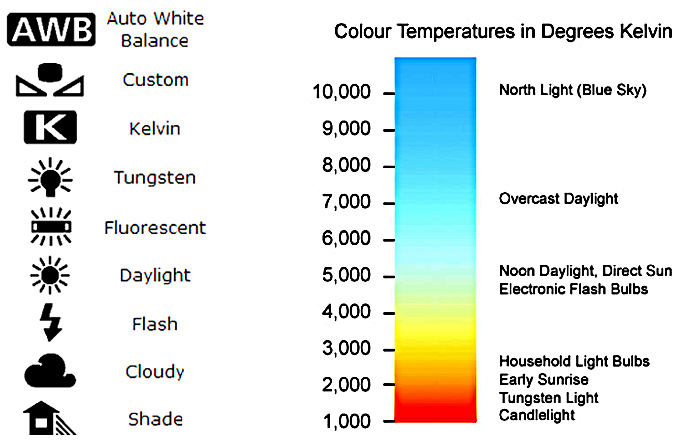 Окружите объект съемки отражающими цветными поверхностями — и вы не будете знать, куда направлять Эксподиск. С другой стороны, серую карту не всегда можно поместить точно на место объекта — в воду или в грязь, или в место, которого рукой не достать.
Окружите объект съемки отражающими цветными поверхностями — и вы не будете знать, куда направлять Эксподиск. С другой стороны, серую карту не всегда можно поместить точно на место объекта — в воду или в грязь, или в место, которого рукой не достать.
Зависимость от направления замера
При замере экспозиции и баланса белого по серой карте, помещенной на место объекта съемки, мы настраиваем эти параметры идеально с точки зрения правдоподобности передачи сюжета. В цифровой фотографии и при двухступенчатом процессе (негатив — отпечаток) можно изменить общую яркость и цветовой тон конечного изображения. При съемке позитива (слайд), если не стоит задача проработать исключительно тени или света, то с помощью замера по 18% серой карте и стандартной обработки получается снимок близкий к оригиналу — 18% отражающий неокрашенный объект съемки будет передан, как серый известной плотности (V зона или приблизительно «-1» ступень «от кожи европейца»). Любой другой способ замера вносит некоторую неточность. Встроенный экспонометр камеры, настроенный на «серый», дает ошибку при замере «не среднесерого» сюжета. Замер падающего света может дать ошибку, если при замере неверно определен основной источник света и экспонометр направлен не в нужную сторону. В этом смысле ни экспонометр, ни Эксподиск не являются объективными и требуют некоторого навыка в обращении с ними. И даже серая карта на месте снимаемого объекта, судя по инструкции (смотри выше), не должна быть направлена точно в объектив камеры или экспонометра, а под углом, составляющим 1/3 от угла между направлением на камеру и основной источник света от снимаемого объекта. Эксподиск для замера экспозиции на камере так же рекомендуется направлять при прямом освещении — на сам источник света, а при боковом — на 1/3 от направления на источник. Для замера баланса белого камера с Эксподиском должна быть направлена на источник света. В случае такого «простого» источника, как Солнце на небе, Эксподиск рекомендуется направлять под 45 градусов от Солнца.
Встроенный экспонометр камеры, настроенный на «серый», дает ошибку при замере «не среднесерого» сюжета. Замер падающего света может дать ошибку, если при замере неверно определен основной источник света и экспонометр направлен не в нужную сторону. В этом смысле ни экспонометр, ни Эксподиск не являются объективными и требуют некоторого навыка в обращении с ними. И даже серая карта на месте снимаемого объекта, судя по инструкции (смотри выше), не должна быть направлена точно в объектив камеры или экспонометра, а под углом, составляющим 1/3 от угла между направлением на камеру и основной источник света от снимаемого объекта. Эксподиск для замера экспозиции на камере так же рекомендуется направлять при прямом освещении — на сам источник света, а при боковом — на 1/3 от направления на источник. Для замера баланса белого камера с Эксподиском должна быть направлена на источник света. В случае такого «простого» источника, как Солнце на небе, Эксподиск рекомендуется направлять под 45 градусов от Солнца.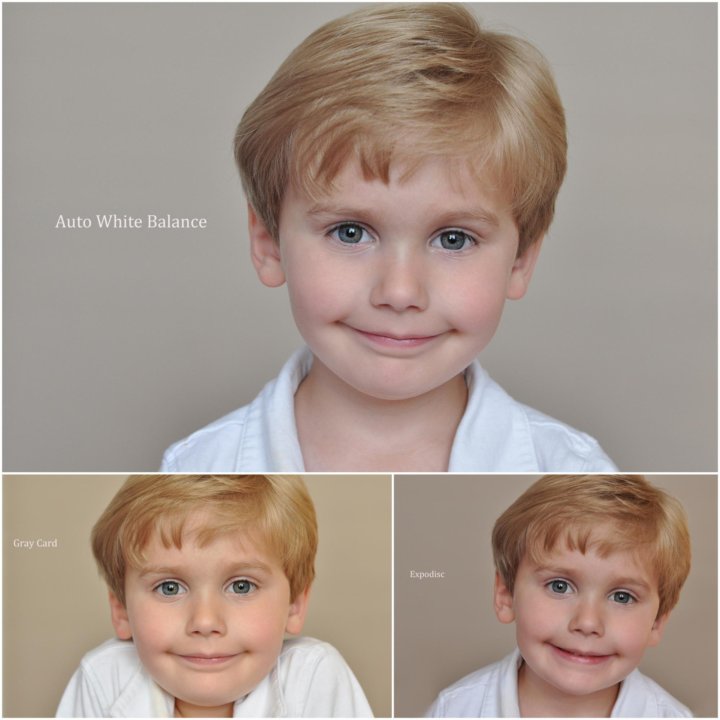
Для проверки возможных ошибок при замере экспозиции и баланса белого проводилась серия снимков, при которой Эксподиск направлялся под разными углами к источнику света. Источником света было Солнце на небе и само небо. Объект съемки — шкала Macbeth, серая карта Kodak на неитральном белом фоне и немного травы:
Полный уменьшенный кадр для оценки зависимости показателей ExpoDisc от направления замера.
Съемка производилась камерой Canon PowerShot G2. Первый снимок серии был сделан с настройкой баланса белого и экспозиции по серой карте (карта заполняла весь кадр, замер центровзвешенный). Второй — в режиме автоэкспозиции и автозамера баланса белого непосредственно камерой, обращенной к снимаемому объекту. Для остальных снимков замер баланса белого и экспозиции проводился с помощью Эксподиска, направленного (вместе с камерой) на Солнце, под 45 градусов к нему и под прямым углом к нему. Синхронно производился замер экспозиции с помощью экспонометра «Свердловск 4», в режиме «по освещенности». Результаты представлены в таблице и на фрагментах (значения яркости L и цветовых компонентов RGB приведены для серого поля):
Результаты представлены в таблице и на фрагментах (значения яркости L и цветовых компонентов RGB приведены для серого поля):
| угол | камера с Эксподиском | «Свердловск 4» | камера, по серой карте | камера, центровзвешенный замер всего объекта съемки |
| 0 | iso 50, 1/640 с, f/6,3 | iso 50, 1/250 с, f/8 | iso 50, 1/500 с, f/6,3 | iso 50, 1/800 с, f/6,3 |
| 45 | iso 50, 1/250 с, f/6,3 | iso 50, 1/125 с, f/8 | — | — |
| 90 | iso 50, 1/100 с, f/6,3 | iso 50, 1/60 с, f/8 | — | — |
Условия | Фрагменты 1:1 |
Установка баланса белого и экспозиции по серой карте | |
Автоэкспозиция и автобаланс белого по объекту съемки | |
Установка баланса белого и экспозиции с помощью Эксподиск (замер по Солнцу) | |
Установка баланса белого и экспозиции с помощью Эксподиск (замер под 45 градусов к Солнцу) | |
Установка баланса белого и экспозиции с помощью Эксподиск (замер под 90 градусов к Солнцу) |
При верном направлении замера все приборы дают близкие результаты с ошибкой менее 1/2 ступени.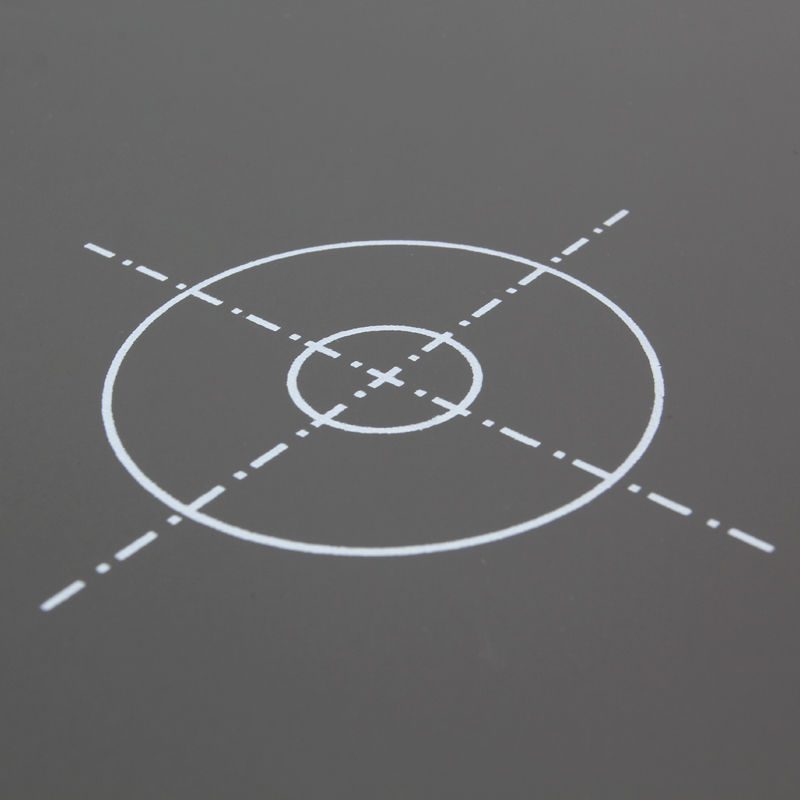 Изменение направления, под которым производится замер, дает существенную ошибку для экспозиции и незначительную для замера баланса белого (при описанной постановке измерений). Поэтому нужно четко понимать, что и как измеряется, иначе от всех простых и сложных устройств пользы не будет никакой.
Изменение направления, под которым производится замер, дает существенную ошибку для экспозиции и незначительную для замера баланса белого (при описанной постановке измерений). Поэтому нужно четко понимать, что и как измеряется, иначе от всех простых и сложных устройств пользы не будет никакой.
Коррекция виньетирования
К сожалению, оптика не идеальна. Одна из возможных неприятностей, особенно при съемке широкоугольными объективами — виньетирование. Скорректировать его можно и вручную, создав маску и отрегулировав уровни, с помощью встроенных фильтров Photoshop и других редакторов, а теперь еще и с помощью ExpoDisc. Снимок с ExpoDisc фактически представляет собой готовую маску, для коррекции виньетирования. Так как характер виньетирования зависит не только от фокусного расстояния, но и от других параметров, в том числе кривой нелинейности передачи яркости цифрового файла, то точно создать корректирующий фильтр под свой объектив на все случаи жизни нельзя. Фактически, необходимо строить корректирующий фильтр под каждый кадр (к счастью, виньетирование на реальных фотографиях, обычно, не бросается в глаза и даже не совсем точная коррекция уже бывает достаточной).
С помощью ExpoDisc скорректировать виньетирование просто. Делаем снимок, а затем с теми же настройками делаем еще один снимок с установленным на объектив Эксподиском. При этом рекомендуется ввести коррекцию экспозиции +2 ступени. Тогда у корректирующей маски яркость по центру будет близка к 255 (уровни 0-255). И ее почти не придется править.
Технология коррекции виньетирования от ExpoImaging такова:
1. Делаем снимок (для примера стена):
2. С теми же настройками и экспокоррекцией +2 делаем снимок с установленным на объектив Эксподиском:
3. Переводим снимок, сделанный с Эксподиском, в режим «Градаций серого» и с помощью регулировки «Уровней» настраиваем его так, чтобы яркость в центре была 255.
4. Переводим основной снимок в режим Lab. К каналу яркости основного изображения применяем («Apply Image») инвертированную маску. Режим наложения — «Добавить» (Add). В результате к исходной яркости по всему полю кадра добавляется некоторая величина, пропорциональная виньетированию. Так как корректирующая карта распределения яркости была инвертирована при наложении — по центру добавляется «0» (инвертированный «255»), а на краю необходимое положительное значение.
Так как корректирующая карта распределения яркости была инвертирована при наложении — по центру добавляется «0» (инвертированный «255»), а на краю необходимое положительное значение.
Результат:
Не трудно заметить, что коррекция не идеальна. Если бы динамический диапазон камеры был именно 4 ступени, то снимок с Эксподиском действительно дал бы карту, которую не пришлось бы корректировать по яркости так, чтобы не добавлять к яркости основного снимка по центру не нулевую величину. Но и в этом, казалось бы, идеальном случае, нелинейность передачи яркости цифровой камеры, скорее всего, не позволила бы получить точную корректирующую добавку к яркости. Нам же пришлось увеличивать яркость до 255 по центру с помощью «Уровней», а затем при наложении еще и инвертировать добавочную корректирующую карту. Обе операции нелинейно меняют передачу яркости. Поэтому к коррекции виньетирования с помощью Эксподиск нужно еще приспособиться (рекомендуется корректировать яркость серой маски для получения «255» по центру с помощью «средней точки» и «точки светов» «Уровней» так, чтобы разница по яркости между центром и краями сохранялась).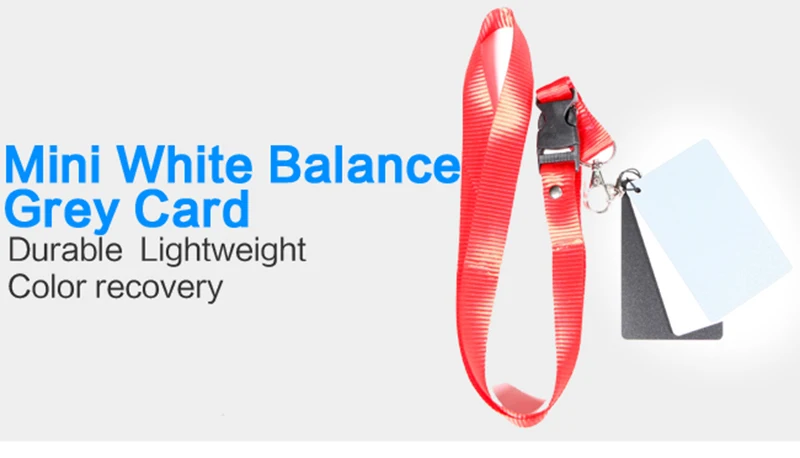
Оценка состояния матрицы
Одно из возможных применений Эксподиск — оценка состояния матрицы и оптики камеры. Так как теоретически за Эксподиском свет равномерно перемешан, то снимок с ним эквивалентен снимку однородной белой поверхности с расфокусированной оптикой, что обычно делается для оценки состояния матрицы.
Процедура оценки матрицы проста:
1. Закрываем диафрагму объектива до максимума.
2. Устанавливаем на объектив Эксподиск.
3. Делаем снимок, возможно введя положительную экспокоррекцию (для удобства оценки кадра прямо в камере).
Если на дисплее камеры фотография может быть достаточно сильно увеличена, то пылинки, прилипшие к матрице, будут видны и на нем. А если нет, то придется загрузить снимок в компьютер и увеличить яркость и контраст, чтобы дефекты стали явно видны.
Снимки Canon 300D для оценки состояния матрицы. Сверху исходный снимок, снизу он же после увеличения яркости и контраста.
Не торопитесь удалять пылинки. На изображении — не только дефекты на матрице, но и структура Эксподиска, а так же его собственные дефекты и грязь. Чтобы удостоверится в том, где дефекты матрицы, а где дефекты Эксподиска, сделайте пару снимков, повернув Эксподиск на некоторый угол.
На изображении — не только дефекты на матрице, но и структура Эксподиска, а так же его собственные дефекты и грязь. Чтобы удостоверится в том, где дефекты матрицы, а где дефекты Эксподиска, сделайте пару снимков, повернув Эксподиск на некоторый угол.
Два последовательных снимка с разным положением Эксподиска. Легко заметить, где пыль на матрице, а где на Эксподиске.
Воспользовавшись методом устранения виньетирования, можно имея карту дефектов, автоматически удалять их с изображения. Процедура аналогична, описанной выше для виньетирования, но снимать карту дефектов нужно с рабочей, а не максимальной диафрагмой.
Что покажет процедура проверки матрицы для камер с несменным объективом? Испытания с камерой Canon PowerSho G2 показывают, что пылинки при возможном для камеры диапазоне диафрагм (до f/8) если и есть, то не заметны. Зато неравномерность передачи сигнала по каналам по полю кадра хорошо видна:
Снимок Canon PowerShot G2 в режиме оценки состояния матрицы. Сверху исходный снимок, снизу снимок после повышения яркости и контраста.
Сверху исходный снимок, снизу снимок после повышения яркости и контраста.
ExpoDisc и серая карта Kodak — простые вещи. Как и все простое, им можно найти разнообразное применение. Нужны ли они вам? Решайте сами. Замерить баланс белого можно и по белому листу, а серую карту для оценки экспозиции можно заменить собственной рукой, зная, что она дает некоторую регулярную ошибку (в зависимости от загара). Для цифровой фотографии ошибка в ступень и не белизна белого листа бумаги не такие уж и большие проблемы. Но если требуется точность, особенно если вы снимаете на слайд, приобрести одно из устройств или оба имеет смысл.
ExpoDisc предоставлен салоном «Компьютер для любителей фото»
Насадка ExpoDisc: нужна ли она фотографу?
06…12 августа 2005
Новосибирск
Салахиев Ильнар Альбертович
Немного о контроле над цветопередачей
Если серьезно относиться к фотографии, то от контроля цветопередачи вам не уйти. Любому более-менее серьезно занимающемуся фотографией человеку известно, что стоит цветам хоть немного «уйти» в сторону, как впечатление от фотографии портится. Снимок теряет живость красок, становится скучным, вялым, безжизненным. И неважно, какой это жанр. Конечно, бывают случаи, когда мы сами намеренно искажаем цвета не чуть-чуть, а очень сильно, чтобы получить экспрессивные снимки. Но разговор пойдет не об этих случаях установки цветового баланса. Поговорим об обычной нормальной съемке, когда мы хотим получить хорошие снимки с правильными реалистичными цветовыми тонами, а не тусклые, безжизненные, скучные снимки, которые и в графическом редакторе-то не всегда можно «вернуть к жизни».
Любому более-менее серьезно занимающемуся фотографией человеку известно, что стоит цветам хоть немного «уйти» в сторону, как впечатление от фотографии портится. Снимок теряет живость красок, становится скучным, вялым, безжизненным. И неважно, какой это жанр. Конечно, бывают случаи, когда мы сами намеренно искажаем цвета не чуть-чуть, а очень сильно, чтобы получить экспрессивные снимки. Но разговор пойдет не об этих случаях установки цветового баланса. Поговорим об обычной нормальной съемке, когда мы хотим получить хорошие снимки с правильными реалистичными цветовыми тонами, а не тусклые, безжизненные, скучные снимки, которые и в графическом редакторе-то не всегда можно «вернуть к жизни».
Добиться правильной цветопередачи не всегда просто. Причина тому — то, что каждый источник света имеет свой уникальный оттенок, который матрица камеры воспринимает совершенно иначе, чем человеческий глаз. Наш глаз постоянно адаптируется как к расстоянию до объекта съемки, так и к цветности окружающей среды, при этом наш мозг постоянно занимается анализом сигналов от зрительных нервов и подстраивает наше цветовое восприятие.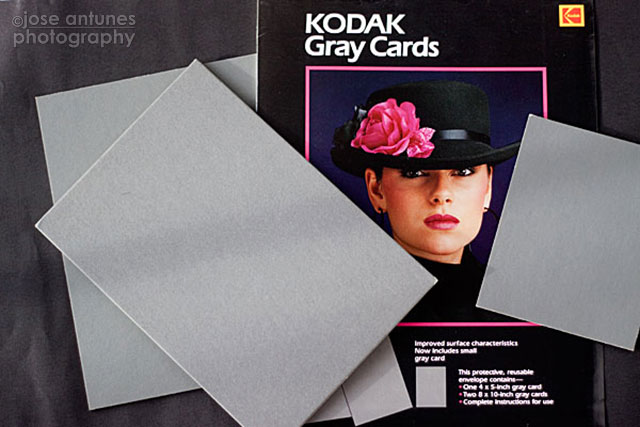 Так, например, белый лист бумаги мы психологически будем воспринимать как белый и при солнечном свете, и при свете ламп накаливания и в других условиях. Цифровые камеры устроены значительно проще органов человеческого зрения, и они замечают то, на что наш глаз как бы не реагирует, считает несущественным. Матрица камеры этот лист воспримет вовсе не таким белым, каким он кажется нам, а в тех цветовых оттенках, какие имеет один и более источников освещения. Всем знакомы характерные оранжево-красные оттенки на фотографии, сделанной в помещении с лампами накаливания или же синевато-серые оттенки при съемке в пасмурную погоду. Для борьбы с такими паразитными цветовыми оттенками во всех цифровых камерах существует автоматический баланс белого. В дополнение автоматическому балансу цифровые камеры располагают также рядом фиксированных настроек, соответствующих определенным условиям освещения: «дневной свет», «облачность», «тень», «съемка со вспышкой», «лампы накаливания» и т.д. Помимо фиксированных настроек в продвинутых моделях цифрокомпактов и в цифрозеркалках есть предустановки и ручной режим.
Так, например, белый лист бумаги мы психологически будем воспринимать как белый и при солнечном свете, и при свете ламп накаливания и в других условиях. Цифровые камеры устроены значительно проще органов человеческого зрения, и они замечают то, на что наш глаз как бы не реагирует, считает несущественным. Матрица камеры этот лист воспримет вовсе не таким белым, каким он кажется нам, а в тех цветовых оттенках, какие имеет один и более источников освещения. Всем знакомы характерные оранжево-красные оттенки на фотографии, сделанной в помещении с лампами накаливания или же синевато-серые оттенки при съемке в пасмурную погоду. Для борьбы с такими паразитными цветовыми оттенками во всех цифровых камерах существует автоматический баланс белого. В дополнение автоматическому балансу цифровые камеры располагают также рядом фиксированных настроек, соответствующих определенным условиям освещения: «дневной свет», «облачность», «тень», «съемка со вспышкой», «лампы накаливания» и т.д. Помимо фиксированных настроек в продвинутых моделях цифрокомпактов и в цифрозеркалках есть предустановки и ручной режим.
Существует множество способов установить баланс белого вручную. Для этого можно использовать белый лист, что достаточно утомительно и чревато погрешностями из-за лишних отражений, теней и бликов. Да и вряд ли вы всегда будете носить с собой чистый лист бумаги. Можно, правда, попытаться найти другую белую поверхность — например стену. Но это уже из области фантастики, как и «абсолютно черное тело».
Можно приобрести колориметр (профессиональный прибор, измеряющий температуру света) и устанавливать ее в градусах Кельвина уже непосредственно на камере. Но, во-первых, далеко не каждый фотоаппарат предоставляет пользователю такую возможность. Во-вторых, данный способ слишком сложен и затратен (нужно выложить из кармана круглую сумму на покупку этого чуда техники, а потом еще носить его с собой и тратить время на дополнительные измерения и настройки).
Можно снимать все в «сыром» виде (в формате RAW), а потом корректировать баланс при конвертации, однако такой вариант оправдан лишь тогда, когда речь идет о небольшом количестве снимков. А сколько свободного времени уйдет на обработку сотен фотографий со свадьбы друзей или из отпуска?
В общем, до недавних пор точный баланс белого в условиях смешанного освещения был практически недостижим. Вернее, был малопредсказуем, как результаты лотереи. Но, как заявляют создатели насадки ExpoDisc , они попытались сделать эту лотерею беспроигрышной. Так ли это на самом деле мы и попытаемся выяснить в ходе проведенного теста в обычных условиях.
Перед тем как перейдем к тестам, несколько слов о том, что же такое эта насадка ExpoDisc.
Что такое ExpoDisc?
Незадолго до того, как я увидел его воочию, мне на глаза попалась небольшая заметка об ExpoDisc . Вот что я узнал из той статьи:
ExpoDisc — это насадка на объектив, представляющая собой молочно-белое стекло с одной стороны, и прозрачный фасеточный рассеиватель — с другой.
Это гибрид диффузионного и коррекционного фильтра, пропускающий 18% света нейтрально серого цвета. Насадка предназначена для точной установки баланса белого и экспозиции и полностью заменяет белый лист и частично средне-серую карту, позволяя существенно сэкономить время как вовремя съемки, так и при дальнейшей обработке.
Насадка очень проста в применении — она размером чуть больше светофильтра, легко одевается на объектив (49, 52, 55, 58, 67, 72, 77, 82 и 100 мм), не дает ненужных бликов и не отражает лишний свет.
Несмотря на простоту устройства диска, его точность очень велика и составляет ±1/6 ступени экспозиции, т.е. практически соответствует классу точности профессиональных приборов (0,1 ступени). И точность эта даже не заявленная, а реально гарантированная: к каждому ExpoDisc прикладывается паспорт индивидуальной калибровки на цветном денситометре, снабжённом ступенчатым оптическим клином Национального бюро стандартов США. Таким образом, фото- или цифрокамера с этим диском сохраняет точность экспозамера и контроля баланса белого, первоначально заложенную в автоматику камер не только любительского, но и профессионального класса.
Конечно, учитывая цену, а она начинается от $79,95 и растет пропорционально диаметру объектива до $129,95, вы вряд ли станете покупать такую крышечку на каждый объектив, да и едва ли это нужно — можно просто купить ExpoDisc для объектива с наибольшим диаметром: он не обязательно должен плотно сидеть на объективе, чтобы выполнять свою основную задачу.
Ознакомившись со статьей и увидев ту цену, которую предстоит отдать за эту «игрушку», как я тогда ее назвал для себя, подумал, что это «счастье» не про меня. Мне осталось только облизнуться и на время позабыть о том, что прочитал к тому моменту.
Но прошло немного времени и вот, заветная коробочка с насадкой ExpoDisc оказалась у меня в руках. Внутри коробочки оказались сам диск насадки на шнурке с мини-карабином для пристегивания насадки, индивидуальная карточка контроля качества изделия, небольшая книжечка — руководство пользователя. Руководство содержало подробное описание несложных пошаговых действий по замеру баланса белого для большинства топовых моделей цифровых фотокамер: Canon (300/350D, 10D, 20D, 1D xx), Fuji (S2, S3), Konica Minolta (7 D), Nikon (D70, D100, D1x, D2x), Olympus (E-1, Evolt-300), Sony (F828).
Итак, можно приступать к тестовым испытаниям. Но прежде несколько слов о том, как оно проводилось. Снимки делались в обычной манере съемки, т.е. задачи снять постановочные композиции не ставилось. Основная цель, которую я себе поставил — это выяснить, что может в итоге дать мне использование ExpoDisc , насколько это будет удобно в работе. И главное — желание ответить на вопрос; так ли он нужен мне?
Полученные снимки далее в PhotoShop подвергались только изменению размера, больше над ними никаких манипуляций (типа цветокоррекции, повышению-понижению контрастности и т.д.) не производилось. Снималось все камерой Nikon D70. В настройках камеры все параметры были установлены в значения по умолчанию, съемка производилась в ручном режиме «М».
По заявлению производителей, замеряя падающий свет, можно определить идеальную экспозицию, а замер отраженного света хорош для установки баланса белого при смешанном освещении. Ну что ж, самое время проверить так ли это. Тем более, когда мои знакомые фотолюбители узнали, что мне в руки попала насадка ExpoDisc , начали засыпать меня вопросами типа: зачем мне такая дорогая вещь, если можно воспользоваться крышкой от банки с чипсами «Pringles» или обычным одноразовым пластиковым стаканчиком?
И тут мне по настоящему стало интересно, стоит ли эта «игрушка» своих денег. Итак, начнем.
Съемка в пасмурный день в полдень
Camera: Nikon D70, Lens: Nikkor AF-S 18-70 f/3.5-5.6 G DX
Exposure Mode: Manual, Metering Mode: Spot
Sensitivity: ISO 320, 1/250 sec — F/7.1
На рисунке слева на камере был выставлен white balance «Auto». К своему сожалению отметил, что автоматика дала картину, окрашенную в серовато синий цвет облачного пасмурного неба. Цвет кирпичной кладки в итоге вовсе не тот, что я ожидал увидеть, а зеленая листва и все остальное выглядит безжизненным, тусклым и хмурым. Попытка выставить фиксированное значение баланса в «облачно» чуть-чуть убрала синеватый оттенок, но цветности не добавила, поэтому снимок здесь не стал приводить. Снимок справа выполнен после замера баланса белого с помощью ExpoDisc по объекту съемки при относительно неизменном кадрировании. Комментарии вроде как излишни, но все же отмечу, что цветопередача более естественна, да и в целом снимок «ожил».
Позже, в этот же день, но уже дома, когда небо немного прояснилось и показалось послеобеденное солнце, я попробовал снять предметы на подоконнике. Ситуация была интересна тем, что на солнечный свет из окна накладывался отраженный от светло коричневых штор, висящих по бокам окна, свет, имеющий коричневые тона. В итоге предметы на окне имели теплый окрас в тенях и в бликах на поверхностях.
В итоге предметы на окне имели теплый окрас в тенях и в бликах на поверхностях.
Съемка в комнате со светом из открытого окна
Camera: Nikon D70, Lens: Nikkor AF-S 18-70 f/3.5-5.6 G DX
Exposure Mode: Manual, Metering Mode: Spot
Sensitivity: ISO 320, 1/500 sec — F/5.6White Balance: Auto
White Balance: Preset
Автоматика камеры не смогла адекватно справиться со смешанным освещением сцены. Картинка вышла в холодных тонах, бедная на цветовые оттенки. Предустановка баланса белого исправила ситуацию: предметы заиграли своими цветовыми оттенками, блики и тени обрели теплые оттенки отраженного от штор света. Снимок в целом стал теплее и живее.
Следующие два снимка сделаны на границе с началом так называемого режимного времени съемки для лета, после полудня, ближе к пяти часам вечера.
Съемка на улице в послеобеденное время
Camera: Nikon D70, Lens: Nikkor AF-S 18-70 f/3.5-5.6 G DX<
Exposure Mode: Manual, Metering Mode: Spot
Sensitivity: ISO 320, 1/800 sec — F/7.1White Balance: Auto
White Balance: Preset
Замер баланса белого был осуществлен по основному источнику света — солнцу. По солнцу же была выставлена и экспозиция. С замеренной экспопарой были сделаны оба снимка. Как видим, снимки хорошо и ровно проэкспонированы, нет характерных для автоматического замера экспозиции пересветов и провалов в тенях. А вот цветовые оттенки у обоих снимков сильно рознятся. Солнце еще не было настолько низко, чтобы дать теплый окрас, но, тем не менее, снимок сделанный с автоматическим балансом белого имеет оттенки предзакатного вечернего солнца. И в противоположность ему другой снимок, с чистыми цветовыми оттенками послеобеденного солнца.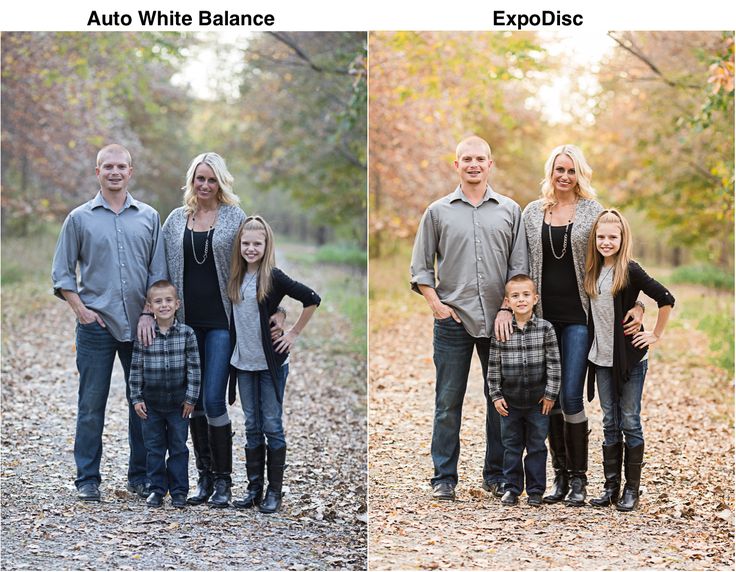 По снимку можно угадать даже примерное время, в которое он был сделан. Выводы можете сделать сами.
По снимку можно угадать даже примерное время, в которое он был сделан. Выводы можете сделать сами.
Для интереса был сделан замер баланс белого, используя пластиковый одноразовый стаканчик — результат ничем не отличался от верхнего снимка. Я вполне допускаю, что для замеров с помощью подручных средств (пластиковых крышек, да стаканчиков), нужен опыт. Как, впрочем, допускаю, что автоматика камер различных производителей может давать совершенно разные результаты. В моем случае, с камерой Nikon D70, ситуация такова, что «народные» средства себя не оправдали — автоматика справляется ничуть не хуже, чем с ними, а местами и лучше, как это обнаружилось позднее в условиях съемки вечернего портрета, съемок на закате и ночью.
На следующий день в вечернее время я решил проверить, как же ExpoDisc покажет себя в портретной съемке. И результат не заставил себя ждать.
Съемка на улице в вечернее (режимное) время
Camera: Nikon D70, Lens: Nikkor AF-S 18-70 f/3.5-5.6 G DX
Exposure Mode: Manual, Metering Mode: Spot
Sensitivity: ISO 200, 1/320 sec — F/5.6
Портрет девушки снимался в лучах заходящего солнца, в момент, когда свет еще был теплых тонов. Автоматика камеры с установкой white balance «Auto» вроде бы справилась, но краски немного бледноваты, в общем, не те. А теперь сравним его со снимком, что справа, сделанным с предустановленным балансом белого, который замерялся по полю снимаемого кадра. Кожа приобрела естественный телесный оттенок, весь снимок в целом воспринимается живым и реалистичным, чего не скажешь о снимке слева.
Все, кто снимал закаты, знаком с тем, что снимать их с автоматической установкой баланса белого — это гарантированно «убить» цветовую гамму. Поэтому следующий снимок был сделан с выставленным на камере балансом белого в «облачно».
Съемка предзакатного солнца
Camera: Nikon D70, Lens: Sigma: 15-30mm F/3.5-4.5 D EX DG
Exposure Mode: Manual, Metering Mode: Spot
Sensitivity: ISO 320, 1/1250 sec — F/9White Balance: Cloudy
White Balance: Preset
Во время съемки тестовых снимков мне не особо повезло с закатом. Конечно же бывают закаты красивее и лучше этого. Так что привожу то, что есть на данный момент.
Замер сделал по объекту съемки. Он же — источник света. Предустановка баланса белого позволила здесь отобразить оттенки облачного покрова такими, какие они были на самом деле.
Я решил попробовать пластиковый одноразовый стаканчик в этой ситуации с закатом, но он дал результат, сравнимый с автоматической установкой баланса белого, т.е. бледно-серую, лишенную цветовых оттенков, картинку. Результирующий снимок приводить не стал, потому, как такие снимки сразу полетели в корзину.
Как в такой ситуации можно воспользоваться нейтральной серой картой или листком белой бумаги — я не представляю. Можно конечно приобрести дорогой колориметр или цветоанализатор и вносить измеренное значение цветовой температуры в камеру. Но его цена в разы больше стоимости ExpoDisc . Опять же, ExpoDisc компактнее и удобнее в использовании.
Можно конечно приобрести дорогой колориметр или цветоанализатор и вносить измеренное значение цветовой температуры в камеру. Но его цена в разы больше стоимости ExpoDisc . Опять же, ExpoDisc компактнее и удобнее в использовании.
Раз мы упомянули о ценах и удобстве пользования, то, для сравнения, приобретение нейтральной белой карты обойдется долларов в 50. А если еще учесть, что замер по ней должен производиться очень аккуратно, что не всегда и не везде возможно его сделать (как в случае с закатом), то ExpoDisc вполне оправдывает себя.
Далее мне стало интересно, как ExpoDisc поможет мне в ночной съемке города, одном из самых моих любимых видов городской съемки.
Съемка ночного города
Camera: Nikon D70, Lens: Sigma: 15-30mm F/3.5-4.5 D EX DG
Exposure Mode: Manual, Metering Mode: Spot
Sensitivity: ISO 1000, 1 sec — F/7.1White Balance: Auto
White Balance: Preset
Тут мы видим, что ошибки в автоматическом балансе белого могут происходить при съемке объектов с ярко выраженной доминирующей окраской. Для верхнего снимка, характерен оранжевый окрас от ламп уличных фонарей. Несложная (замечу, очень быстрая!) процедура замера баланса белого по всему полю кадра с помощью ExpoDisc — и вот перед нами снимок, на котором все источники света засветились-заиграли своими оттенками. Для оценки точности замера баланса белого обратите внимание на цвет травы на газоне, что на въезде на заправку — он зеленый. Вся картинка в целом преобразилась. А теперь подумайте — можно ли для такой съемки, когда источников освещения много, они все разной цветовой температуры и, ко всему прочему, далеко от камеры и снимающего, воспользоваться установкой баланса белого по белому листу?
Для верхнего снимка, характерен оранжевый окрас от ламп уличных фонарей. Несложная (замечу, очень быстрая!) процедура замера баланса белого по всему полю кадра с помощью ExpoDisc — и вот перед нами снимок, на котором все источники света засветились-заиграли своими оттенками. Для оценки точности замера баланса белого обратите внимание на цвет травы на газоне, что на въезде на заправку — он зеленый. Вся картинка в целом преобразилась. А теперь подумайте — можно ли для такой съемки, когда источников освещения много, они все разной цветовой температуры и, ко всему прочему, далеко от камеры и снимающего, воспользоваться установкой баланса белого по белому листу?
Подытоживая, коротко отмечу, что выставление баланса белого с помощью насадки ExpoDisc просто на «отлично» себя показало в комнате с настольной лампой накаливания. А вот съемка со смешанным освещением, когда было три почти равносильных источника света разной температуры, дала интересный эффект — белые фарфоровые кружки на столе оказались окрашенными в синий цвет. Освещение было следующим: рассеянный свет из окна с занавеской, свет от настольной лампы дневного света и свет от лампы накаливания в самодельной люстре.
Освещение было следующим: рассеянный свет из окна с занавеской, свет от настольной лампы дневного света и свет от лампы накаливания в самодельной люстре.
Съемка с выносной вспышкой давала разные результаты в зависимости от того, как происходил замер. Если замер происходил по объекту, фон за которым имел сильно бликующую поверхность в момент срабатывания вспышки, то снимки с предустановкой были близки к снимкам, сделанным с фиксированной установкой баланса белого в положение «съемка со вспышкой». Если же замер делался при условии, что вспышка срабатывала в потолок, а на объект съемки падал отраженный свет, то снимок в итоге выходил в теплых тонах.
Заключение
В заключении хочется вспомнить о том, что многие свои снимки после съемки обрабатывают в Photoshop или каком-нибудь другом специализированном графическом пакете. Как правило, в большинстве случаев, в такие действия входит цветовая коррекция. Если не всем, то, наверняка, большинству известно, что любые действия над снимком, в конечном счете, ведут к потере исходной информации в нем о цвете и деталях. Хотя бы из этого соображения мне, как и многим другим, хочется получать уже во время съемки качественные хорошие по цвету и деталям снимки. И после проведенных тестовых съемок я могу с уверенностью сказать, что себе я бы взял ExpoDisc.
Хотя бы из этого соображения мне, как и многим другим, хочется получать уже во время съемки качественные хорошие по цвету и деталям снимки. И после проведенных тестовых съемок я могу с уверенностью сказать, что себе я бы взял ExpoDisc.
Взял бы потому, что он полностью оправдывает себя. И деньги, затраченные на его покупку, которые поначалу кажутся непомерно большими, вскоре окупятся. Ведь это так приятно, когда снимки получаются живыми, а не скучными и тусклыми, над которыми позже нужно корпеть, вытягивая цвета, «колдуя» регуляторами яркости и контрасности.
Замерять баланс белого с помощью ExpoDisc гораздо проще, чем проводить эту же процедуру (требующую очень большой аккуратности) с помощью белого листа бумаги или объекта, который нам кажется относительно серым.
Мне, конечно же, хотелось проверить, сможет ли ExpoDisc помочь при репортажной съемке мероприятия на сцене концертного комплекса, где свет от софитов меняется в каждое мгновение действа. Но, увы, такой возможности мне не представилось на момент тестирования. Надеюсь, что у меня еще будет такая возможность. Хотя бы потому, что эта «игрушка» мне понравилась. И почему-то мне кажется, что эта «игрушка» вполне способна помочь при съемке на сцене или подиуме. Как, впрочем, и в других не менее интересных местах, отличающихся сложностью и нестандартностью условий освещения.
Надеюсь, что у меня еще будет такая возможность. Хотя бы потому, что эта «игрушка» мне понравилась. И почему-то мне кажется, что эта «игрушка» вполне способна помочь при съемке на сцене или подиуме. Как, впрочем, и в других не менее интересных местах, отличающихся сложностью и нестандартностью условий освещения.
Плюсы:
- удобство, легкость и простота использования
- предустановка баланса белого дает предсказуемые результаты реалистичной цветопередачи
- идеальный экспозамер по источнику освещения
- работает в большом диапазоне освещенности, замер возможен даже при слабом сумеречном освещении
Минусы:
- высокая цена для обычного любителя
- инструкция для пользователя на английском языке
- при смешанном освещении возможны нежелательные цветовые эффекты, как это было на примере с белыми кружками, ставшими синими
Выражаю благодарность цифровому универмагу ТехноCити, предоставившему мне экземпляр ExpoDisc White для проведения тестовых испытаний.
Что такое баланс белого в фотографии?
Вы когда-нибудь задумывались, почему ваши объекты становятся желтыми, когда вы фотографируете их в помещении? Или почему вспышка камеры может сделать их синими? Тщательное понимание концепции баланса белого и того, как он работает, очень важно в цифровой фотографии, потому что его неправильная настройка может испортить изображение, добавить всевозможные нежелательные цветовые оттенки и привести к тому, что тона кожи будут выглядеть очень неестественно. В этой статье мы рассмотрим основы баланса белого и цветовой температуры, темы, которые могут быть немного пугающими для новичков.
Содержание
Введение
Независимо от того, что вы фотографируете, есть одна вещь, которую вы должны знать о свете. Не весь свет создан равным. Я говорю не о качестве света, а скорее о цвете света. То, что вы можете видеть как белый свет от разных источников, на самом деле может иметь разные цвета, или то, что называется цветовыми температурами .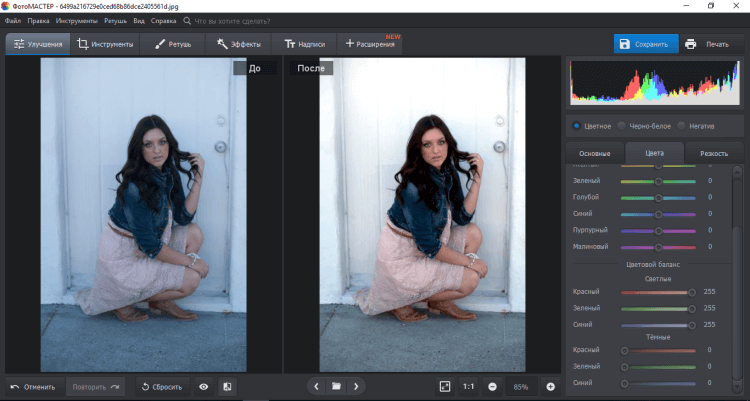 Прямой солнечный свет в полдень (я буду называть его просто солнечным светом) считается «нормальной» цветовой температурой, поэтому все источники света сравниваются с ней как со стандартом. Например, свет от лампы накаливания кажется более оранжевым, чем солнечный свет. На противоположной стороне спектра затененные области кажутся более синими, чем солнечный свет. В фотографии мы называем эти различия «теплее» (или более оранжевым) и «холоднее» (или более синим), чем наша точка отсчета нейтрального солнечного света.
Прямой солнечный свет в полдень (я буду называть его просто солнечным светом) считается «нормальной» цветовой температурой, поэтому все источники света сравниваются с ней как со стандартом. Например, свет от лампы накаливания кажется более оранжевым, чем солнечный свет. На противоположной стороне спектра затененные области кажутся более синими, чем солнечный свет. В фотографии мы называем эти различия «теплее» (или более оранжевым) и «холоднее» (или более синим), чем наша точка отсчета нейтрального солнечного света.
Как это применимо к фотографии? Вы когда-нибудь делали фотографию, которая выглядела слишком оранжевой или синей? Когда вы смотрели на сцену своими глазами, она, вероятно, не выглядела оранжевой или синей. Это выглядело нормально. Это потому, что наш мозг компенсирует разные цветовые температуры, поэтому мы видим только обычные цвета.
Если вы лыжник или сноубордист, проведите небольшой эксперимент: наденьте лыжные очки и посмотрите на снег – он должен изменить оттенок. Если у вас лыжные очки с желтым оттенком, снег будет выглядеть желтоватым. Однако после того, как вы немного покатаетесь на лыжах, ваши глаза и мозг приспособятся к цвету, и снег снова станет белым. Когда вы снимаете лыжные очки после катания на лыжах, снег какое-то время будет казаться голубоватым, а не чисто белым, пока ваш мозг снова не вернет цвета к норме. Этот пример доказывает тот факт, что у нас есть очень сложная цветовая система, которая автоматически настраивает цвета в различных условиях освещения.
Если у вас лыжные очки с желтым оттенком, снег будет выглядеть желтоватым. Однако после того, как вы немного покатаетесь на лыжах, ваши глаза и мозг приспособятся к цвету, и снег снова станет белым. Когда вы снимаете лыжные очки после катания на лыжах, снег какое-то время будет казаться голубоватым, а не чисто белым, пока ваш мозг снова не вернет цвета к норме. Этот пример доказывает тот факт, что у нас есть очень сложная цветовая система, которая автоматически настраивает цвета в различных условиях освещения.
С другой стороны, наши камеры не компенсируют автоматически разницу цветовых температур. Вместо этого, если вы не используете настройку, компенсирующую разные цветовые температуры (о чем мы скоро поговорим), камеры фиксируют свет и цветовые температуры, которые на самом деле присутствуют в сцене, а не то, что видят ваши глаза.
Если в камере используется неверный баланс белого, изображения получаются неестественными, с плохими телесными тонами и цветовыми сдвигами. Вот пример как правильного, так и неправильного баланса белого:
Вот пример как правильного, так и неправильного баланса белого:
Как видите, изображение слева кажется более естественным, а оттенки кожи выглядят хорошо, а изображение справа слишком оранжевое. На втором изображении явно нужна корректировка баланса белого, чтобы убрать оранжевые тона.
Что такое цветовая температура?
Давайте еще немного поговорим о цветовой температуре. Цветовая температура измеряется в единицах Кельвина (К) и является физическим свойством света. Между разными источниками света существует большая разница, даже если они кажутся совершенно одинаковыми. Например, возможно, вы были в комнате с рядами верхних флуоресцентных ламп и заметили, что некоторые лампочки немного отличаются по цвету от других. Может быть, они были старше или лампочки другой марки, но независимо от того, почему, у них была другая цветовая температура, чем у остальных лампочек. Точно так же солнечный свет в полдень может иметь другую цветовую температуру, чем на закате.
Нейтральная цветовая температура (солнечный свет в полдень) находится в диапазоне 5200-6000 K. Большинство внешних вспышек поставляются с заводскими настройками в этом диапазоне, что означает, что они в основном пытаются имитировать солнечный свет. Лампа накаливания (теплый/оранжевый) имеет цветовую температуру около 3000 К, а тень (холодный/синий) имеет цветовую температуру около 8000 К. Вот диаграмма, которая показывает несколько различных источников света и их типичный диапазон Кельвин измерения:
Большинство внешних вспышек поставляются с заводскими настройками в этом диапазоне, что означает, что они в основном пытаются имитировать солнечный свет. Лампа накаливания (теплый/оранжевый) имеет цветовую температуру около 3000 К, а тень (холодный/синий) имеет цветовую температуру около 8000 К. Вот диаграмма, которая показывает несколько различных источников света и их типичный диапазон Кельвин измерения:
| Light Type | Color Temperature in Kelvin (K) |
| Candle Flame | 1,000 to 2,000 |
| Household Lighting | 2,500 to 3,500 |
| Sunrise and Sunset | 3,000 to 4000 |
| Солнечный свет и вспышки | 5200–6000 |
| Чистое небо | 6000–6500 | 9yde
| Сильно пасмурное небо | от 9 000 до 10 000 |
Цветовая температура различных источников света
Фотографически говоря, у сцены разные цветовые эффекты.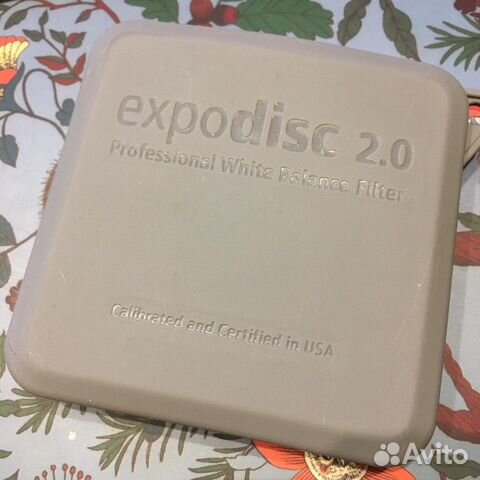 Эта ситуация известна как смешанное освещение . Взгляните на фото ниже:
Эта ситуация известна как смешанное освещение . Взгляните на фото ниже:
В этой сцене над столами висели люстры с лампами накаливания, а через окна позади меня падал непрямой солнечный свет. После настройки баланса белого для вольфрамового верхнего освещения (я объясню, как это сделать чуть позже) солнечный свет, освещающий скатерть и цветы справа, выглядит голубым.
Цветовая температура при различных условиях освещения
Не только разные источники света могут дать вам разные цветовые температуры. Различное освещение условий также может иметь различную цветовую температуру. Взгляните на эти две фотографии:
Солнечный свет — солнечно, камера ББ @ 5500 KСолнечный свет — облачно, камера ББ @ 5500 K Они были сделаны с разницей всего в несколько мгновений, но между первым и вторым изображением солнце скрылось за облаком, создав тень и дает более холодную цветовую температуру. Источник света (солнце) не изменился, но изменились условия.
Источник света (солнце) не изменился, но изменились условия.
Что такое баланс белого?
Теперь, когда вы знаете, что такое цветовая температура, баланс белого должно быть довольно легко понять. Как следует из названия, баланс белого уравновешивает цветовую температуру вашего изображения. Как оно работает? Он добавляет к изображению противоположный цвет, пытаясь вернуть цветовую температуру к нейтральной. Вместо того, чтобы белые цвета казались синими или оранжевыми, они должны казаться белыми после правильной балансировки белого изображения.
Проще говоря, баланс белого в цифровой фотографии означает настройку цветов таким образом, чтобы изображение выглядело более естественным. Мы проходим через процесс настройки цветов, чтобы в первую очередь избавиться от цветовых оттенков, чтобы попытаться приблизить цвета на наших изображениях к реальности.
Хорошая новость заключается в том, что настроить баланс белого очень просто. Вы можете сделать это в своей камере, а также в программном обеспечении для постобработки.
Баланс белого в камере
Большинство камер имеют возможность ручной установки или регулировки баланса белого. Типичные настройки включают «солнце», «тень», «вольфрам» и «флуоресцентный». Некоторые камеры имеют возможность вручную установить цветовую температуру, выбрав определенное значение в Кельвинах.
Давайте рассмотрим несколько примеров:
На изображении слева вы можете видеть, как оранжевые лампочки выглядят, когда моя камера настроена на нейтральный баланс белого, но как только я изменю его на цветовую температуру лампочек (ни вручную, ни с предустановленным балансом белого) выглядят нормально. Почему это? Моя камера «охлаждает» цветовую температуру лампочек, добавляя к фотографии синий цвет, придавая нам вид белого света. Обратите внимание, что хотя лампочки теперь выглядят белыми, боке на заднем плане теперь выглядит синим.
Все еще не можете понять, что происходит? Взгляните на эти изображения той же сцены, снятые при дневном свете:
Теперь, когда дневной свет, вы можете видеть, что 5500 К — это правильный баланс белого для цветовой температуры. Что произойдет, если я установлю баланс белого на 3050 К при дневном свете? Изображение становится синим! Вот сколько синего было добавлено на фото оранжевых ламп накаливания, чтобы сбалансировать оранжевый цвет и сделать цветовую температуру ламп накаливания нормальной.
Что произойдет, если я установлю баланс белого на 3050 К при дневном свете? Изображение становится синим! Вот сколько синего было добавлено на фото оранжевых ламп накаливания, чтобы сбалансировать оранжевый цвет и сделать цветовую температуру ламп накаливания нормальной.
Изменение баланса белого в камере по сравнению с программным обеспечением постобработки
Одна из замечательных особенностей цифровой фотографии заключается в том, что нам больше не нужно использовать белые карты и фильтры для удаления цветовых оттенков, чтобы получить точные цвета. Если вы снимаете в формате RAW, вы можете легко отрегулировать баланс белого в программном обеспечении для постобработки позже (это связано с тем, что исходное изображение RAW не содержит цветов — они добавляются в процессе преобразования RAW). Исходное изображение остается нетронутым и необработанным камерой. Это означает, что пока вы снимаете в формате RAW, вы можете просто игнорировать настройку баланса белого.
Но что, если вы не используете RAW и вместо этого снимаете в формате JPEG? Затем вам нужно будет научиться настраивать баланс белого на вашей камере, так как последующая настройка баланса белого может сильно повредить изображению, и вы никогда не сможете получить правильные цвета.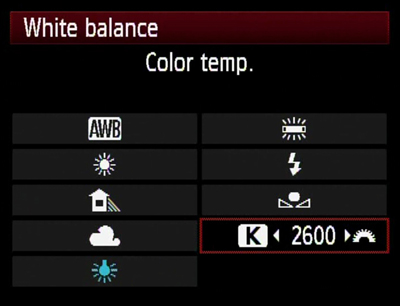 Опять же, в большинстве случаев ваша камера будет хорошо угадывать правильную цветовую температуру, но будут случаи, когда камера будет обманута условиями освещения и даст вам плохие цвета. Вот тогда вам нужно будет вручную изменить его на вашей камере.
Опять же, в большинстве случаев ваша камера будет хорошо угадывать правильную цветовую температуру, но будут случаи, когда камера будет обманута условиями освещения и даст вам плохие цвета. Вот тогда вам нужно будет вручную изменить его на вашей камере.
Поскольку я всегда снимаю в формате RAW, большую часть времени я устанавливаю камеру на «Автоматический баланс белого» и позволяю камере угадать, каким должен быть правильный баланс белого. Если моя камера не может угадать правильный баланс белого, я просто изменяю его в программном обеспечении для постобработки, таком как Lightroom, позже, и я могу копировать и вставлять нужные значения на столько изображений, сколько мне нужно. Более подробно это объясняется далее в статье. Поэтому, если ваша камера настроена на съемку в формате RAW, просто установите для нее автоматический баланс белого, и все готово! И это только одно из преимуществ съемки в RAW. Вы можете прочитать о других в моей статье RAW против JPEG.
Как изменить баланс белого в вашей камере
Баланс белого можно очень легко изменить на большинстве камер. На большинстве цифровых зеркальных и беззеркальных камер должна быть кнопка, позволяющая быстро переключаться между различными предустановками баланса белого. Например, на цифровых зеркальных фотокамерах Nikon вы часто найдете кнопку «WB» — удерживая эту кнопку и перемещая задний диск, вы сможете переключаться между различными настройками баланса белого, такими как «Лампа накаливания», «Флуоресцентное освещение», «Прямой солнечный свет». и т. д. Если у вас нет кнопки баланса белого или вы предпочитаете выбирать баланс белого через меню камеры, вы часто можете найти эту настройку в общем меню «Съемка». Например, если у вас зеркальная фотокамера Nikon начального уровня, просто перейдите в «Меню съемки» и прокрутите вниз, пока не дойдете до «Баланс белого». Оказавшись там, вам будет представлен ряд различных пресетов, как показано ниже:
На большинстве цифровых зеркальных и беззеркальных камер должна быть кнопка, позволяющая быстро переключаться между различными предустановками баланса белого. Например, на цифровых зеркальных фотокамерах Nikon вы часто найдете кнопку «WB» — удерживая эту кнопку и перемещая задний диск, вы сможете переключаться между различными настройками баланса белого, такими как «Лампа накаливания», «Флуоресцентное освещение», «Прямой солнечный свет». и т. д. Если у вас нет кнопки баланса белого или вы предпочитаете выбирать баланс белого через меню камеры, вы часто можете найти эту настройку в общем меню «Съемка». Например, если у вас зеркальная фотокамера Nikon начального уровня, просто перейдите в «Меню съемки» и прокрутите вниз, пока не дойдете до «Баланс белого». Оказавшись там, вам будет представлен ряд различных пресетов, как показано ниже:
Давайте пройдемся по ним по одному.
Предустановки баланса белого для камеры
Большинство современных цифровых камер имеют предустановки баланса белого, установленные производителем на определенное число Кельвинов.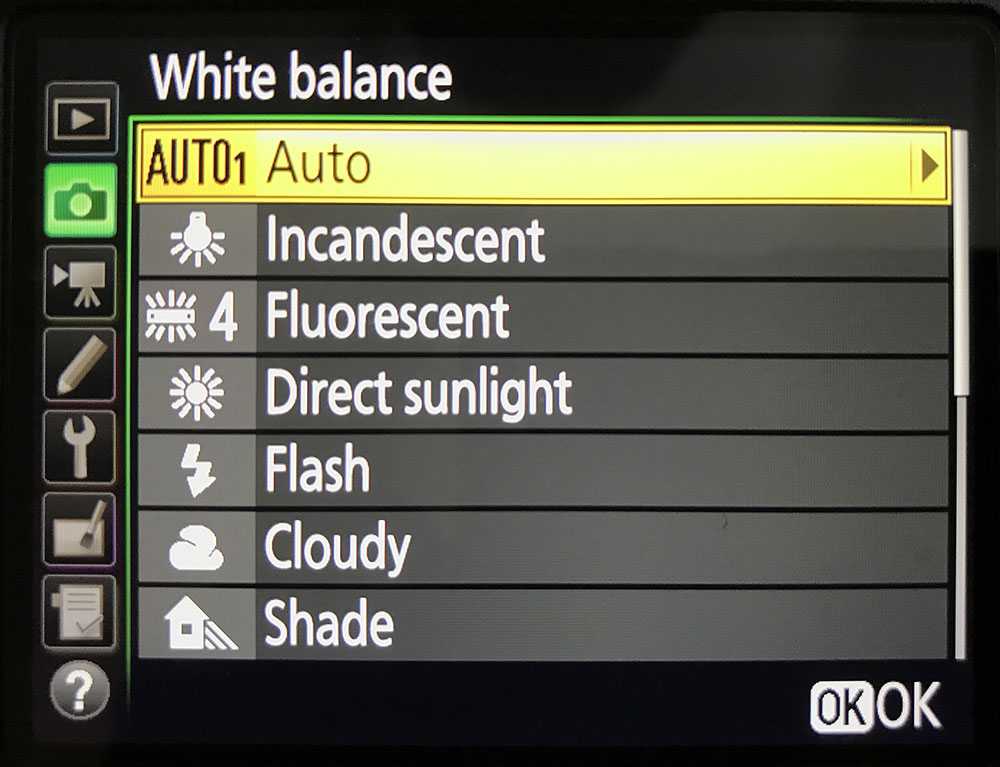 Эти пресеты также различаются в зависимости от производителя и модели камеры. Вот список стандартных предустановок для большинства цифровых зеркальных и беззеркальных камер Nikon:
Эти пресеты также различаются в зависимости от производителя и модели камеры. Вот список стандартных предустановок для большинства цифровых зеркальных и беззеркальных камер Nikon:
- Авто (A) — настройка баланса белого по умолчанию, которую я использую постоянно при съемке в формате RAW. Камера автоматически определяет баланс белого в зависимости от окружающего освещения и использования вспышки. Некоторые камеры имеют более одной автоматической настройки для различных условий окружающей среды/освещения.
- Лампа накаливания (лампа накаливания) — используйте ее строго под вольфрамовыми лампочками, иначе изображение будет выглядеть очень синим.
- Люминесцентная лампа (светящаяся трубка) — Используйте, если фотографии выглядят слишком зелеными или при освещении флуоресцентными лампами. Поскольку существует множество различных типов люминесцентных ламп, некоторые камеры предоставляют несколько вариантов выбора для этой настройки.

- Прямой солнечный свет (Солнце) — Используется при съемке на улице, когда объект освещает солнце.
- Вспышка (молния) — используется при использовании встроенной вспышки.
- Облачно (Облако) – Используется в пасмурные дни или в тени. Дает более теплые изображения, чем солнечный свет.
- Тень (Дом с тенью) — Теплее, чем облачно, добавляя оранжевых оттенков фотографии. Хорошо подходит для закатов и теней.
- Выберите цветовую температуру (K) — позволяет вручную изменить значение Кельвина (обычно от 2500 до 10000).
- Предустановка (ПРЕДВАРИТЕЛЬНАЯ) — Используется для согласования цветов с помощью карты баланса белого.
Опять же, приведенный выше список может отличаться для вашей камеры, и я предоставляю информацию только для справки.
Лучший способ получить правильный баланс белого — использовать настройку «Предустановка (PRE)», но вам понадобится карта баланса белого (также известная как «серая карта» или «18% серая карта») и ваш камера должна уметь читать. Если вы зайдете в меню настройки баланса белого вашей камеры, вы сможете увидеть что-то с надписью «Предустановка» (Nikon) или «Пользовательский баланс белого» (Canon):
Если вы зайдете в меню настройки баланса белого вашей камеры, вы сможете увидеть что-то с надписью «Предустановка» (Nikon) или «Пользовательский баланс белого» (Canon):
Этот процесс включает в себя удерживание карты баланса белого перед объективом камеры, чтобы камера считывала правильную цветовую температуру света, отраженного от карты. Некоторые камеры могут потребовать, чтобы вы сначала сделали снимок карты баланса белого, а затем прочитали цвета на ней, чтобы определить правильный баланс белого.
Имейте в виду, что это не постоянная настройка камеры — каждый раз при изменении условий освещения вам нужно будет перезапускать процесс.
Как изменить баланс белого в программе постобработки
Если вы не хотите беспокоиться об изменении баланса белого в вашей камере для различных ситуаций, пока вы снимаете в формате RAW, вы всегда можете отрегулировать баланс белого ваши изображения с помощью программного обеспечения для постобработки, такого как Adobe Photoshop или Lightroom. Иногда это называют «коррекцией цвета». В вашем программном обеспечении вы, вероятно, увидите панель, которая выглядит примерно так:
Иногда это называют «коррекцией цвета». В вашем программном обеспечении вы, вероятно, увидите панель, которая выглядит примерно так:
Точно так же, как при настройке баланса белого в вашей камере, вы можете установить баланс белого вручную либо путем регулировки значения температуры, либо с помощью инструмента «Пипетка» слева. стороне и нажав на нейтральную или белую часть изображения. Как и в вашей камере, вы также можете выбрать предустановленный баланс белого:
Вот то же изображение сверху, снятое с камеры и с балансом белого, отрегулированным в Lightroom. Сравните его с изображением, на котором баланс белого был выполнен в камере:
Помните, что это возможно только при съемке изображений в формате RAW. Если вы снимаете в формате JPEG, вы сможете внести небольшие корректировки баланса белого в свои изображения, но не сможете внести кардинальные исправления.
Вот еще один пример настройки баланса белого при постобработке. Эта фотография была сделана во время помолвки, которая началась при дневном свете, поэтому я установил баланс белого в камере на 5500 К.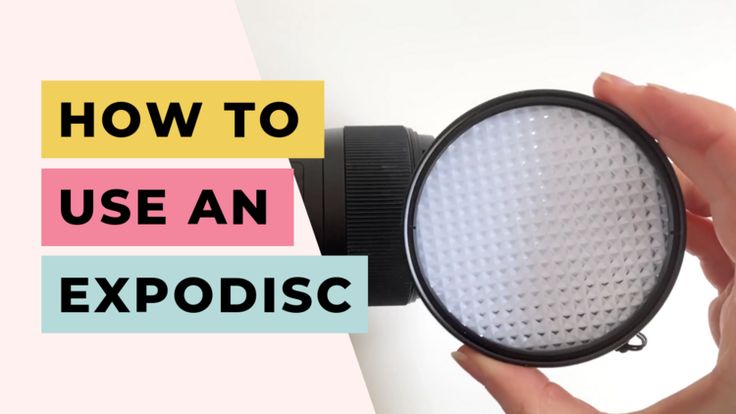 Когда солнце начало садиться, свет становился все теплее и теплее, что придавало этому изображению очень оранжевый оттенок.
Когда солнце начало садиться, свет становился все теплее и теплее, что придавало этому изображению очень оранжевый оттенок.
Некоторым людям может понравиться, чтобы изображение заката было таким теплым (лично меня это не сильно беспокоит), но я подумал, что его нужно немного охладить, чтобы действительно выявить розовые и блюз в небе, не говоря уже о том, что их кожа выглядит немного более нормальной. В Lightroom я отрегулировал баланс белого так, чтобы температура была на уровне 4500 K, что дало мне это изображение, которое, как мне кажется, выглядит более естественным:
Закат — настроенный баланс белого: 4500 KСвязь между цветовой температурой и балансом белого0007
Теперь, когда вы знаете разницу между цветовой температурой и балансом белого, вы сможете увидеть взаимосвязь между ними. Они противоположности! К сожалению, поскольку фотографы в основном работают с балансом белого, мы иногда путаемся, говоря о значениях цветовой температуры.
Лично я почти всегда снимаю при фиксированной температуре по Кельвину около 5500 К. Когда я фотографирую интерьеры, освещенные лампами накаливания, все мои изображения выглядят оранжевыми. Так как я снимаю в RAW, это не проблема! В Lightroom я просто «охлаждаю» их, изменяя баланс белого примерно до 3000 К. Что касается теней, я «согреваю» свои темные изображения, изменяя баланс белого примерно до 6500 К. В моей голове более высокие значения Кельвина начинают приравниваться к теплому свету, а более низкие значения Кельвина начинают приравниваться к холодному свету.
Но помните, я уравновешиваю цветовую температуру! Что я на самом деле делаю, так это добавляю противоположную цветовую температуру к моему изображению. Я так привык думать о 3000 К как о крутом, что когда я вижу, что цветовая температура лампы накаливания указана как 3000 К, мне требуется минута, чтобы вспомнить, что 3000 К я считаю холодным , цветовая температура равна на самом деле классный баланс белого .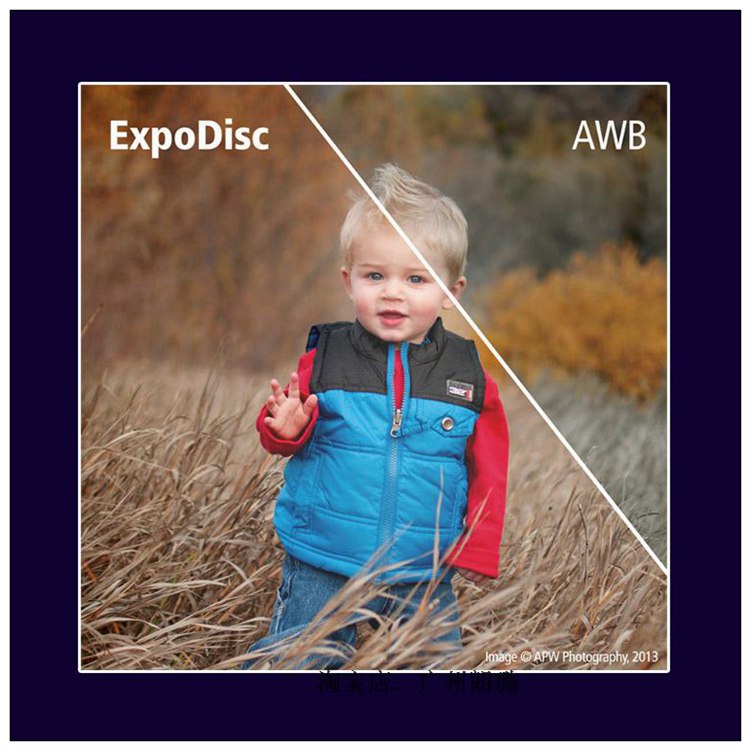
Итак, теперь большой вывод, который вы можете сделать из всего этого. Если вы установите баланс белого в соответствии с цветовой температурой сцены, которую фотографируете, все должно выглядеть великолепно! Если вы фотографируете лампочки с цветовой температурой 3000 К и устанавливаете баланс белого на камере на 3000 К, свет должен выглядеть белым! Теперь вот плохая часть. На самом деле нет никакого способа измерить цветовую температуру, поэтому вам остается приблизительное или корректирующее значение при постобработке.
Использование автоматического баланса белого
Если вы предпочитаете снимать в формате JPEG или просто не хотите беспокоиться о цветовой коррекции после того, как снимок сделан, большинство (если не все) камер и ПО для постобработки имеют возможность использовать автоматический белый баланс или AWB. С AWB ваша камера оценивает сцену, которую вы фотографируете, и выбирает лучший баланс белого для использования. Обычно он ссылается на нейтральный цвет вашей сцены, такой как белый или серый, для определения правильного баланса белого. В зависимости от вашей камеры и сцены, которую вы фотографируете, ваши результаты будут варьироваться от идеальных до совсем не близких.
В зависимости от вашей камеры и сцены, которую вы фотографируете, ваши результаты будут варьироваться от идеальных до совсем не близких.
Использование автоматического баланса белого в камере
При использовании автоматического баланса белого в камере результаты будут различаться в зависимости от условий освещения, в которых вы снимаете. Например, если вы снимаете при дневном свете, баланс белого ваших фотографий будет обычно выглядят правильно. К сожалению, смешанное освещение может действительно вызвать проблемы с AWB, поэтому вам все равно может понадобиться настроить баланс белого в программном обеспечении для постобработки.
Даже дневной свет может обмануть автоматический баланс белого. Вот набор изображений рыжей лисы на коричневом столе, которые действительно демонстрируют, насколько непостоянным может быть автоматический баланс белого без нейтрального цвета изображения для вашей камеры:
Автоматический баланс белого — как снято 3600 KАвтоматический баланс белого — как снято 2850 KАвтоматический баланс белого — как снято 5600 KАвтоматический баланс белого — скорректировано 5600K Все эти изображения были сфотографированы при одном и том же освещении. Вы можете увидеть, насколько сильно меняется фон при использовании автоматического баланса белого. На третьем изображении простое добавление белого фона помогло камере получить правильный баланс белого. Вы можете видеть, что последнее изображение такое же, как второе изображение, только с правильным балансом белого (настроенным в Lightroom).
Вы можете увидеть, насколько сильно меняется фон при использовании автоматического баланса белого. На третьем изображении простое добавление белого фона помогло камере получить правильный баланс белого. Вы можете видеть, что последнее изображение такое же, как второе изображение, только с правильным балансом белого (настроенным в Lightroom).
Различные камеры имеют разные возможности автоматического баланса белого. Как и в случае с любой другой технологией, более современные камеры кажутся более точными, чем старые. У вас также обычно есть более продвинутые возможности в более дорогих камерах. Это не значит, что системы AWB в камерах начального уровня плохи. Например, мой iPhone хорошо справляется с AWB, но, скорее всего, моя цифровая зеркальная фотокамера Nikon справляется с этим лучше и более последовательно.
Использование автоматического баланса белого в ПО постобработки
Большинство, если не все программы постобработки, такие как Lightroom и Capture One, имеют функцию автоматического баланса белого. По моему опыту, это никогда не бывает так точно, как при съемке с балансом белого в камере, но может послужить хорошей отправной точкой, если вы пытаетесь настроить баланс белого на своем изображении и просто не можете сделать это правильно.
По моему опыту, это никогда не бывает так точно, как при съемке с балансом белого в камере, но может послужить хорошей отправной точкой, если вы пытаетесь настроить баланс белого на своем изображении и просто не можете сделать это правильно.
Вот пример использования автоматического баланса белого в Lightroom на простой фотографии, освещенной солнцем:
Баланс белого, установленный в камере: 5400 KАвтобаланс белого в Lightroom: 4050 KНе знаю, как вы, но лично я не думаю, что Lightroom правильно настроил баланс белого на этом изображении.
Оттенок
Помимо цветовой температуры свет может иметь и оттенок. В то время как цветовая температура колеблется в пределах оранжево-синего спектра, оттенок находится в пределах зелено-пурпурного спектра. Как правило, при коррекции цвета изображений, снятых при дневном свете, существенная регулировка оттенка не требуется. Если вы склонны фотографировать объекты, освещенные искусственными источниками света, такими как лампы накаливания, люминесцентные, светодиодные или ртутные лампы, вы обнаружите, что настраиваете оттенок гораздо чаще, чем при естественном освещении.
Вот пример сцены, освещенной флуоресцентными лампами:
Флуоресцентное освещение — температура: 4450 К, оттенок: -5 Флуоресцентное освещение — температура: 4450 К, оттенок: +50Вы можете видеть, что первое изображение имеет очень сильный зеленый оттенок. Путем изменения оттенка (добавление пурпурного), но без изменения цветовой температуры, баланс белого был скорректирован.
Оттенок не предназначен для компенсации цвета, который отражается на вашем объекте от близлежащих объектов, например, на этом изображении:
Я сфотографировал модель, когда она стояла лицом к зеленой двери, специально, чтобы продемонстрировать этот сценарий. Хотя баланс белого на изображении правильный, на теневой стороне ее лица присутствует зеленый оттенок, который не имеет ничего общего с цветовой температурой. Это отражение света от зеленой двери, и его нельзя исправить, отрегулировав оттенок изображения.
Точно так же, как отраженный свет, уловивший цветовой оттенок, цветные или гелеобразные источники света на объекте также нелегко исправить, отрегулировав оттенок изображения.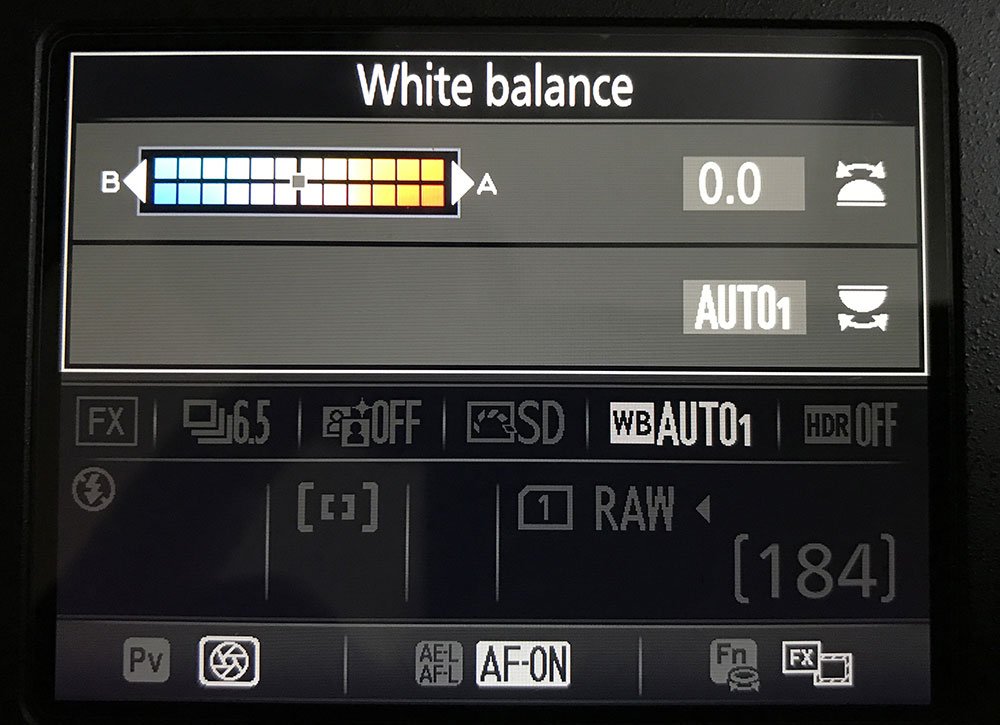 Например, на этом снимке со свадьбы в канун Нового года есть все, что вы хотели бы видеть на снимке, сделанном ровно в полночь: растяжки, празднование, счастливые зеленые лица жениха и невесты… подождите, что?
Например, на этом снимке со свадьбы в канун Нового года есть все, что вы хотели бы видеть на снимке, сделанном ровно в полночь: растяжки, празднование, счастливые зеленые лица жениха и невесты… подождите, что?
К сожалению, это нельзя исправить регулировкой баланса белого. К счастью, в черно-белом варианте он по-прежнему неплохо выглядит.
NIKON D810 + 35 мм f/1,4 @ 35 мм, ISO 1600, 1/160, f/1,4Согласованность (или ее отсутствие) между производителями и моделями камер
Как будто не удается добиться правильного баланса белого между всеми вашими изображениями достаточно сложно, использование разных камер при фотографировании одной и той же сцены представляет собой совершенно новое измерение сложности. Это то, что свадебные фотографы слишком хорошо знают, поскольку они обычно работают с другим фотографом, у которого редко есть такая же марка и модель камеры, но с этим столкнется любой фотограф, который работает с более чем одной камерой.
Взгляните на эти наборы изображений, сделанных при одинаковом освещении, но разными камерами:
Nikon D800 — температура: 7150 K, оттенок: +14Nikon D810 — температура: 7150 K, оттенок: +14Под каждым изображением , вы можете увидеть, какие настройки баланса белого и оттенка были установлены в Lightroom. Обратите внимание, что хотя они и идентичны, изображения выглядят совершенно по-разному! Это говорит о том, что разные модели камер, даже если они одного производителя, влияют на окончательный вид изображения. Причина этого кроется в программном обеспечении, используемом для обработки RAW. Что это значит для вас, если вы используете разные камеры? Это означает, что если вы хотите скопировать настройки баланса белого из одного изображения и вставить их в другое, снятое камерой другого производителя или модели, ваши окончательные изображения могут выглядеть иначе.
Творческое использование
Имейте в виду, что как фотографы мы сами решаем, какие цвета выглядят более естественными или более привлекательными для наших глаз. Это означает, что время от времени вы можете практиковать свою «художественную лицензию», чтобы придать изображению совершенно другой вид и ощущение. Например, взгляните на два изображения ниже:
Это означает, что время от времени вы можете практиковать свою «художественную лицензию», чтобы придать изображению совершенно другой вид и ощущение. Например, взгляните на два изображения ниже:
Изображение слева — это то, как оно вышло из моей камеры, а изображение справа — это то, как оно выглядит после того, как я изменил баланс белого на «Tungsten» в Lightroom. Изображение слева кажется мне слишком скучным, в то время как изображение справа имеет большой цветовой контраст. Мне нравится синий цвет воды и то, что горы выделяются, что придает изображению совершенно другой вид.
Часто задаваемые вопросы о балансе белого
Что означает баланс белого?
Баланс в фотографии — это процесс настройки цветов, чтобы сделать их более естественными на изображениях. Эти корректировки можно выполнять как в камере, так и во время постобработки.
Как изменить баланс белого?
Большинство камер позволяют легко изменить баланс белого. В то время как камеры более высокого класса обычно имеют специальную кнопку для изменения баланса белого, модели более низкого уровня могут иметь настройку меню для настройки параметров баланса белого.
В то время как камеры более высокого класса обычно имеют специальную кнопку для изменения баланса белого, модели более низкого уровня могут иметь настройку меню для настройки параметров баланса белого.
Почему важен баланс белого?
Получение естественных цветов и телесных оттенков на изображениях очень важно, потому что это может быть невозможно исправить позже (особенно если изображение было снято в формате с потерями, таком как JPEG).
Как баланс белого влияет на фотографию?
Баланс белого может существенно повлиять на глобальные цвета изображения. Если он установлен неправильно, изображение может выглядеть слишком холодным (больше синего) или слишком предупреждающим (больше оранжевого)
Должен ли я использовать автоматический баланс белого?
Если вы снимаете в формате RAW, использование настройки автоматического баланса белого совершенно безопасно, поскольку ее можно изменить позже в программном обеспечении для постобработки. Если вы снимаете в формате JPEG, автоматический баланс белого должен хорошо работать в нормальных условиях освещения при использовании современной цифровой камеры. Однако при съемке при смешанном освещении или в сложных условиях освещения автоматический баланс белого может дать смешанные результаты.
Если вы снимаете в формате JPEG, автоматический баланс белого должен хорошо работать в нормальных условиях освещения при использовании современной цифровой камеры. Однако при съемке при смешанном освещении или в сложных условиях освещения автоматический баланс белого может дать смешанные результаты.
Как добиться идеального баланса белого?
Лучший способ добиться идеального баланса белого каждый раз — использовать карту серого цвета 18% с камерой, которая может измерять отраженный от нее свет и точно устанавливать баланс белого.
На какое значение должен быть установлен баланс белого?
Зависит от условий освещения. Если вы не знаете, на что установить баланс белого, установите его на «Авто» (Auto White Balance).
Баланс белого совпадает с экспозицией?
Нет. Экспозиция — это количество света, попадающее на матрицу, и то, насколько яркой или темной получается ваша фотография, в то время как баланс белого связан с цветами и тем, насколько теплым, холодным или естественным выглядит ваше изображение. У вас может быть идеально экспонированная фотография с плохим балансом белого.
У вас может быть идеально экспонированная фотография с плохим балансом белого.
Заключение
Пока вы снимаете в формате RAW, знание цветовой температуры различных источников света не так важно. Простого понимания базовой концепции цветовой температуры должно быть достаточно для большинства фотографов. Важно знать, как и когда отрегулировать баланс белого, либо в камере перед съемкой, либо в программном обеспечении для постобработки после.
Как только вы освоитесь с настройкой баланса белого на своих изображениях, вы можете начать творчески использовать баланс белого в своих изображениях, делая их теплее или холоднее, чтобы изменить ощущение всей сцены.
Разница между экспозицией, яркостью, контрастностью, ISO и балансом белого в фотографии
Экспозиция : Это степень воздействия света на матрицу/пленку. Величина экспозиции определяет то, что вы сможете увидеть на любом данном снимке. Например, если я фотографирую здание ночью, мне приходится выбирать между высокой выдержкой, чтобы я мог видеть здание, но луна была бы белым месивом, или низкой выдержкой, чтобы я мог видеть луну, но здание. будет просто черное пятно. Луна — самая яркая вещь на картинке, поэтому не нужно много времени, чтобы отпечатать ее на матрице/пленке. Если вы дадите ему слишком большую экспозицию, он будет продолжать печатать сверх того, что необходимо, и тогда все просто станет белым. Здание далеко не такое яркое, как луна, поэтому требуется много экспозиции, прежде чем камера сможет получить какие-либо детали. Есть 4 фактора, которые контролируют экспозицию.
Например, если я фотографирую здание ночью, мне приходится выбирать между высокой выдержкой, чтобы я мог видеть здание, но луна была бы белым месивом, или низкой выдержкой, чтобы я мог видеть луну, но здание. будет просто черное пятно. Луна — самая яркая вещь на картинке, поэтому не нужно много времени, чтобы отпечатать ее на матрице/пленке. Если вы дадите ему слишком большую экспозицию, он будет продолжать печатать сверх того, что необходимо, и тогда все просто станет белым. Здание далеко не такое яркое, как луна, поэтому требуется много экспозиции, прежде чем камера сможет получить какие-либо детали. Есть 4 фактора, которые контролируют экспозицию.
- Освещение . Яркие солнечные дни практически не требуют воздействия. Ночная съемка требует большого количества выдержки.
- Скорость затвора . Чем быстрее ваш затвор, тем меньше света попадает на пленку/датчик (но также и меньше шансов получить размытую фотографию)
- Диафрагма .
 У вашей камеры есть отверстие, через которое она делает снимок, и чем больше отверстие, тем светлее оно пропускает и тем более экспонированным будет снимок.
У вашей камеры есть отверстие, через которое она делает снимок, и чем больше отверстие, тем светлее оно пропускает и тем более экспонированным будет снимок. - ИСО . ISO определяет, насколько чувствительна пленка/сенсор. Очень высокое значение ISO означает, что изображение можно легко экспонировать при небольшом освещении. Проблема в том, что это также с большей вероятностью обнажит вещи, которых на самом деле нет, и в результате фотография получится зернистой. Мне нравится сравнивать это со звуком. Если вы слушаете музыкальное произведение и начинаете его включать, вы начинаете слышать фоновый шум. Если вы продолжите заходить слишком далеко, этот шум возьмет верх, и вы начнете получать клиппинг и искажения, которые разрушат песню. Таким образом, повышение ISO похоже на увеличение громкости, звук будет лучше, если вы этого не сделаете, но иногда вам приходится выкручивать его до упора и надеяться, что ваши динамики/камера справятся с этим.
Яркость : В фотографии яркость просто добавляет дополнительный белый цвет на изображение.
Контрастность : Контрастность — это разница между черным и белым цветом. Если вы уменьшите контрастность, цвета начнут сливаться. Если вы увеличите контрастность, вы получите большие различия между цветами, но вы можете обнаружить, что вы делаете яркие части слишком яркими, а темные части слишком темными (именно поэтому некоторые фотоприложения имеют среднюю контрастность, чтобы сбить с толку)
Баланс белого : Ваш мозг очень хорошо притворяется, что мир нормальный, когда это не так. В любой данной комнате вы посмотрите на белый лист бумаги и подумаете, что он белый, хотя на самом деле он любого цвета в освещении этой комнаты. Ваш мозг знает, что бумага должна быть белой, поэтому вам все равно. Освещение в любой конкретной ситуации может сильно варьироваться от красного и желтого до синего в зависимости от качества искусственного освещения или времени суток. Когда вы делаете снимок, камера принимает тот цвет, который на самом деле есть, и когда вы смотрите на свою фотографию, ваш мозг не будет утруждать себя ее исправлением, поэтому изображение этого кусочка бумаги будет выглядеть того цвета, которым оно было на самом деле. Баланс белого позволяет сообщить камере или фотопрограмме, что бумага белая. Имея это в виду, фотография может быть автоматически скорректирована, чтобы компенсировать дополнительные цвета освещения. (При условии, что все будет освещено одним и тем же светом). Это также можно использовать для создания иллюзии другого типа света. Увеличьте баланс белого на изображении, и оно будет выглядеть так, как будто фотография была сделана на закате. Перекиньте его в другую сторону, и это будет выглядеть так, как будто оно было снято ночью.
Баланс белого позволяет сообщить камере или фотопрограмме, что бумага белая. Имея это в виду, фотография может быть автоматически скорректирована, чтобы компенсировать дополнительные цвета освещения. (При условии, что все будет освещено одним и тем же светом). Это также можно использовать для создания иллюзии другого типа света. Увеличьте баланс белого на изображении, и оно будет выглядеть так, как будто фотография была сделана на закате. Перекиньте его в другую сторону, и это будет выглядеть так, как будто оно было снято ночью.
الثورات الصناعية الأربعة التي سجلها التاريخ
21 июля 2019 г.
Что такое управление изменениями?
1 августа 2018 г.

Что такое методология Agile Kanban?
9 июля 2018 г.
Что такое Agile-управление проектами?
25 июня 2018 г.
5 признаков позитивной рабочей среды
14 августа 2017 г.
Профессиональное развитие
2 мая 2017 г.


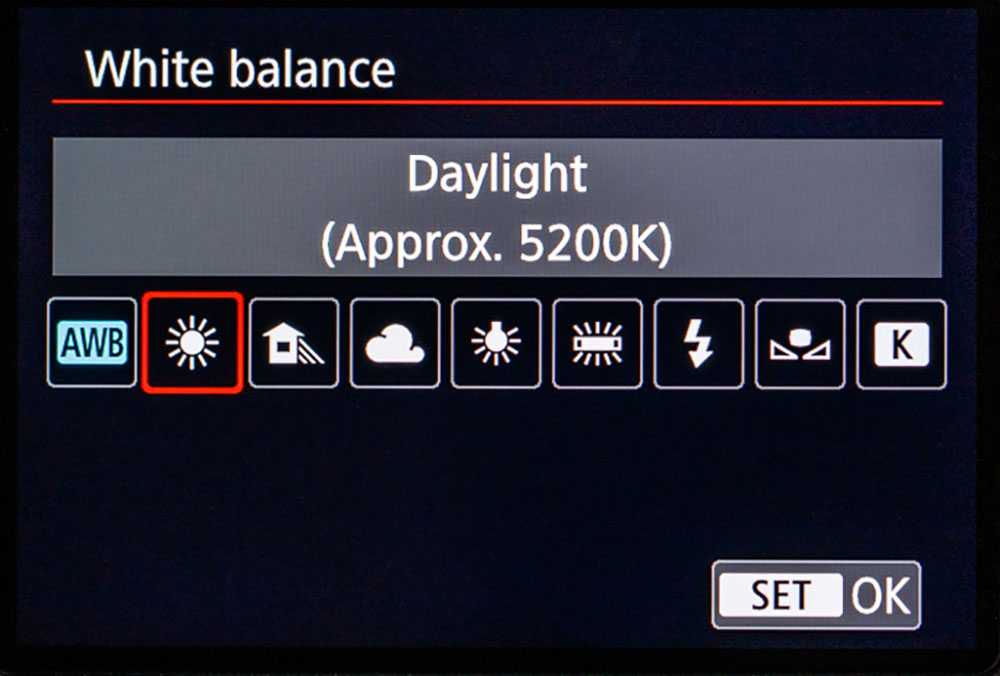 Это гибрид диффузионного и коррекционного фильтра, пропускающий 18% света нейтрально серого цвета. Насадка предназначена для точной установки баланса белого и экспозиции и полностью заменяет белый лист и частично средне-серую карту, позволяя существенно сэкономить время как вовремя съемки, так и при дальнейшей обработке.
Это гибрид диффузионного и коррекционного фильтра, пропускающий 18% света нейтрально серого цвета. Насадка предназначена для точной установки баланса белого и экспозиции и полностью заменяет белый лист и частично средне-серую карту, позволяя существенно сэкономить время как вовремя съемки, так и при дальнейшей обработке.
 1
1 5-5.6 G DX
5-5.6 G DX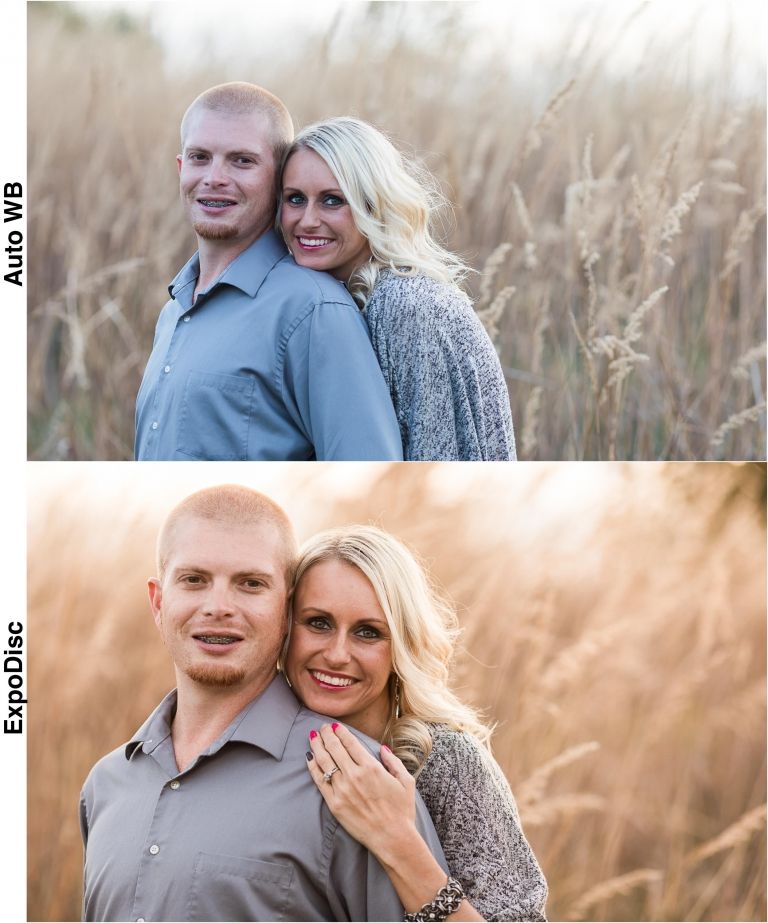 5 D EX DG
5 D EX DG
 У вашей камеры есть отверстие, через которое она делает снимок, и чем больше отверстие, тем светлее оно пропускает и тем более экспонированным будет снимок.
У вашей камеры есть отверстие, через которое она делает снимок, и чем больше отверстие, тем светлее оно пропускает и тем более экспонированным будет снимок.
